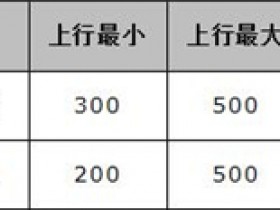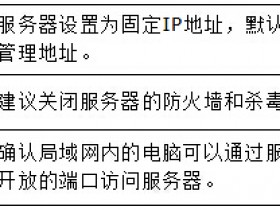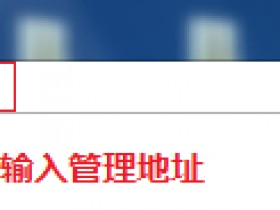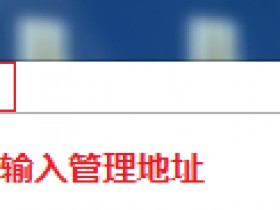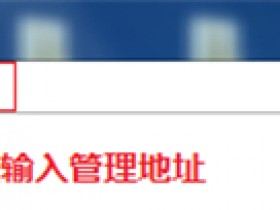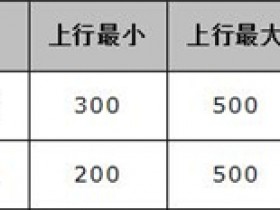水星mw316r \ \ mw309无线路由器的配置简单,但基本的网络用户,完成Internet上的路由器参数的安装和配置,还是有一定的困难,本文介绍了水星www.melogincn.cn mw316r \ \ mw309无线路由器上网设置方法!
水星mw316r \ \ mw309无线路由器上网的设置方法
1、一个IP功能的浏览器,并在地址栏输入192.168.1.1,输入登录时会弹出对话框,设置管理员密码,然后单击“确定”
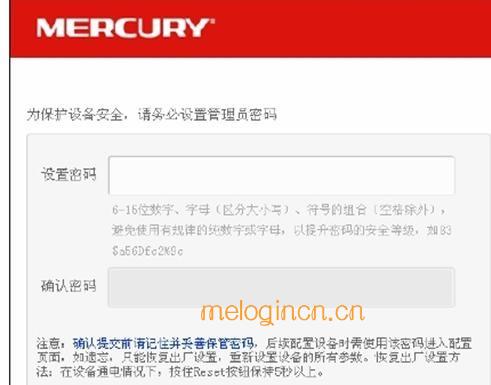
2、登录mw316r管理界面,会自动弹出一个“向导”→单击“下一步”。(如果没有弹出,可以点击设置向导激活程序左边的菜单)
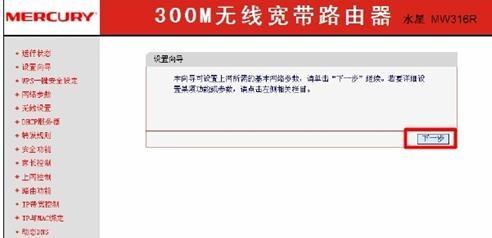
3,选择互联网的方式:“PPPoE(虚拟ADSL)”(如果不清楚自己的方式接入互联网是第一选择)->点击“下一步”。
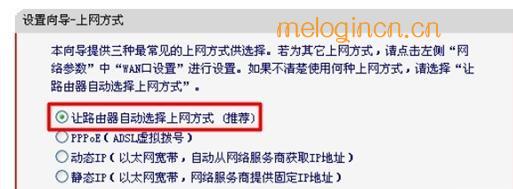
4、填写宽带运营商提供的“上网帐号”和“密码”->“下一步”。
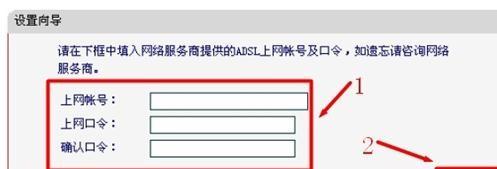
5、无线设置:“SSID”是无线网络的名称,用户可以自定义设置- > >,然后选择“WPA-PSK \ WPA2-PSK”成立“PSK密码”在这种情况下,设置为12345670 -“下一步”。
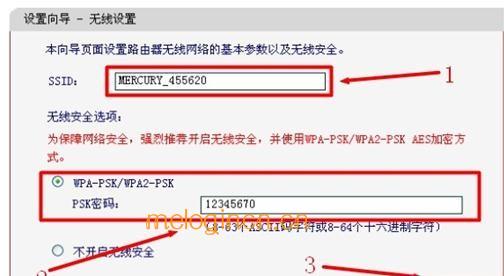
6,点击“完成”,设置结束。